Der er en lille håndfuld problemer, der plager Apples nye iPhone XS og iPhone XS Max-enheder. Selvom der ikke er mange, er de stadig ret betydningsfulde.
Et af disse problemer består angiveligt af middelmådig eller endda træg LTE- og Wi-Fi-ydeevne.
Det er ejendommeligt, fordi iPhone XS og XS Max begge indeholder væsentligt forbedret LTE-hardware - inklusive 4×4 MIMO. Det betyder på papiret, at de burde være væsentligt hurtigere, når det kommer til download- og uploadhastigheder.
Problemet er, at det ikke ser ud til at være tilfældet over hele linjen.
Indhold
- Problemet
-
Wi-Fi-problemet
- Sådan rettes langsom Wi-Fi på iPhone XS
-
LTE-problemet
- Løser iOS 12.0.1 LTE-problemet?
- Sådan rettes langsom LTE på iPhone XS
- Relaterede indlæg:
Problemet
I det væsentlige rapporterer nogle brugere langsomme Wi-Fi- eller LTE-hastigheder på deres nye iPhone XS- og XS Max-enheder. Disse rapporter kan ses på tværs af Reddit, Apples supportfællesskaber og sociale medier.
For at være klar, ser disse problemer ikke ud til at påvirke alle iPhone XS- og XS Max-enheder. Og det er svært at sige, hvor udbredte de er.
Her er, hvad du behøver at vide om Wi-Fi- og LTE-problemerne.
Wi-Fi-problemet
Grundlæggende vil nogle iPhone XS- og XS Max-enheder foretrække et 2,4 GHz Wi-Fi-netværk frem for et hurtigere 5GHz Wi-Fi-netværk.
Denne fejl ser ud til at være transportøragnostisk. Men igen, det ser ikke ud til at påvirke alle nye iPhones.
Sådan rettes langsom Wi-Fi på iPhone XS
Heldigvis, hvis du løber ind i Wi-Fi-problemet, er rettelsen ret nem.
Apple har rettet Wi-Fi-fejlen i sin seneste iOS 12.0.1-opdatering, som også adresserer opladningsproblemer og et par sikkerhedssårbarheder. Men medmindre du har aktiveret automatiske opdateringer, har du muligvis ikke set eller installeret iOS 12.0.1.

Hvis det er tilfældet, kan du finde opdateringen ved at gå til Indstillinger —> Generelt —> Softwareopdatering.
RELATEREDE:
- 12 gode iOS 12-tip, som du måske ikke kender
- Sådan repareres en iPhone eller iPad, der ikke oplades efter den seneste opdatering
- Omfattende vejledning til iOS 12-fejlfinding
LTE-problemet
Når det kommer til mobilfejlen, medfører det dybest set en dårligere service og færre barer - især i udkantsområder.
Dette problem ser ud til for det meste at påvirke Verizon-kunder, selvom der er sporadiske rapporter om AT&T- og T-Mobile-kunder, der oplever problemet.
Løser iOS 12.0.1 LTE-problemet?
Mens iOS 12.0.1's udgivelsesbemærkninger specifikt nævner Wi-Fi-fejlen, har de ingen indikation af LTE-problemet.
På samme måde indikerer indsamling af brugerrapporter fra PiunkaWeb, at iOS 12.0.1 ikke adresserer langsomme LTE-hastigheder for berørte kunder. Med andre ord indeholder den ikke en løsning på problemet.
Det er ikke klart, hvad der forårsager de middelmådige LTE-hastigheder, og manglen på en patch i iOS 12.0.1 tyder på, at Apple stadig kigger på problemet.
Forhåbentlig er det ikke et hardwareproblem, der er knyttet til den eksklusive brug af Intel-modemmer i Apples nye iPhones. Men takket være adskillige anekdotiske brugerrapporter om rettelser, ser det ud til at være mere et problem på softwaresiden.
Sådan rettes langsom LTE på iPhone XS
Ifølge en brugerrapport - der talte om problemet med Apples supportpersonale - ser det ud til, at der er en løsning på problemet. Men det er lidt af en brændt jord-løsning.
Derfor er der et par ting, du bør prøve, før du prøver det.
- Du kan for eksempel prøve at skifte Flytilstand tænd og sluk for at se, om den tillader din iPhone at nulstille sine antenner. På samme måde kan du slå LTE til og fra ved at gå til Indstillinger —> Mobil —> Mobildataindstillinger.
- Hvis disse metoder ikke afhjælper nogen langsommelighed, kan du prøve at nulstille dine netværkspræferencer. Du bliver nødt til at oprette forbindelse til Wi-Fi-netværket igen, men det kan måske bare løse fejlen. Bare gå til Indstillinger —> Generelt —> Nulstil, og tryk på Nulstil netværksindstillinger.
Hvis alt andet fejler, kan du gå videre til den rapporterede rettelse.
Dybest set skal du gendanne din iOS-enhed fuldstændigt til fabriksindstillingerne uden brug af en sikkerhedskopi.
Det er selvfølgelig lidt af en smerte. Alle dine data, oplysninger og indstillinger vil blive slettet i processen. Selvom det er værd at bemærke, at mange af dine data muligvis allerede er gemt i skyen - såsom apps, noter, iMessages og medier i iCloud Photo Library.
Det er blevet rapporteret at virke, så det er et forsøg værd, hvis du er desperat.
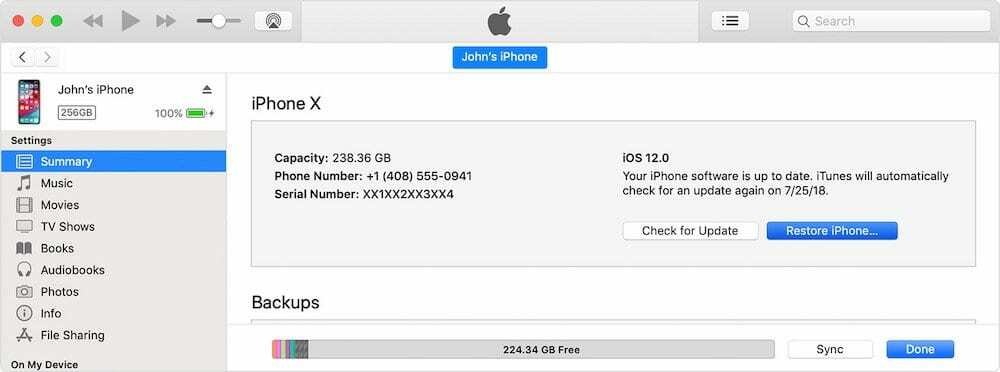
- Tilslut din iPhone til en PC eller Mac med iTunes installeret på den.
- På din computer skal du vælge din iPhone fra menulinjen.
- Klik på Gendan iPhone knap.
- I den næste prompt skal du klikke på Gendan.
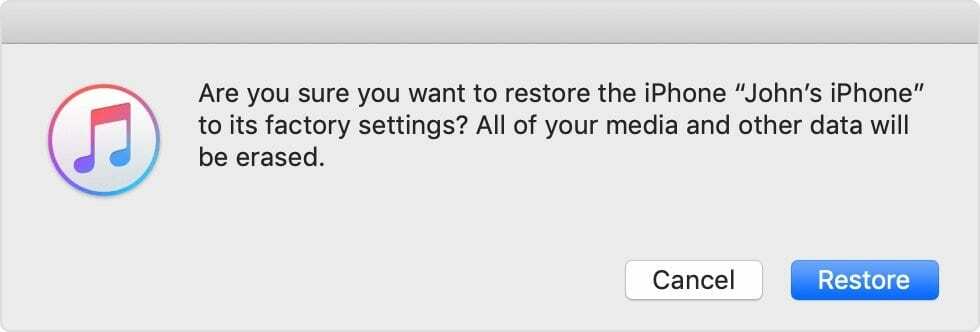
Hvis du ikke har adgang til en computer, kan du også have heldet med at gå til Indstillinger —> Generelt —> Nulstil og trykke på Slet alt indhold og indstillinger. Vi har ikke set nogen anekdotiske rapporter om denne metode, men den gør stort set det samme (med undtagelse af nyinstallation af den nyeste version af iOS).
Mange mennesker foretrækker en "ren tavle", når de får en ny iPhone - og det ligner det. Det kan tage noget tid at genindlæse alle dine indstillinger og få dine data tilbage på din enhed.
Men hvis langsomme LTE-hastigheder driver dig til vanvid, kan dette bare være løsningen, indtil Apple kommer med en rettelse i en fremtidig opdatering til iOS 12.

Mike er freelancejournalist fra San Diego, Californien.
Mens han primært dækker Apple og forbrugerteknologi, har han tidligere erfaring med at skrive om offentlig sikkerhed, lokale myndigheder og uddannelse til en række publikationer.
Han har båret en del hatte inden for journalistik, herunder forfatter, redaktør og nyhedsdesigner.